Depuis quelques semaines (débutant avec la version 1.2.0), l’application Actelo s’est dotée d’une fonctionnalité qui nous a longtemps été demandée : l’espace client.
Faisons ensemble un tour de toutes les possibilités offertes par cette fonctionnalité.
Table des matières
L’espace client, côté courtier
Activation
Pour activer l’espace client d’un dossier, rendez-vous rendez-vous tout simplement dans l’onglet « Espace Client ». Il vous faut que votre emprunteur ai une adresse email.
Cliquez sur l’icône violette et voilà ! Votre client vient de recevoir ses codes d’accès par mail, et un lien pour se connecter à son espace.
Messagerie intégrée
L’interface, dans votre dossier, ressemble maintenant à ceci :
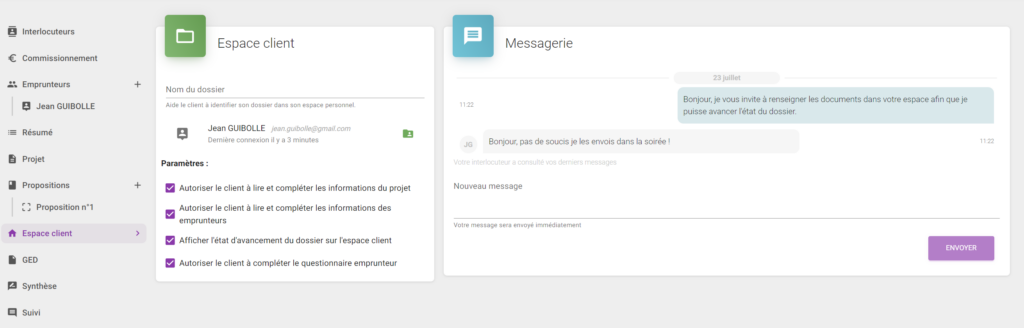
La messagerie est activée, et vous permet de communiquer directement avec votre client. D’un côté, il sera notifié par mail si vous lui envoyez un message. De l’autre, vous recevrez un mail ou une notification si celui-ci vous envoie un message.
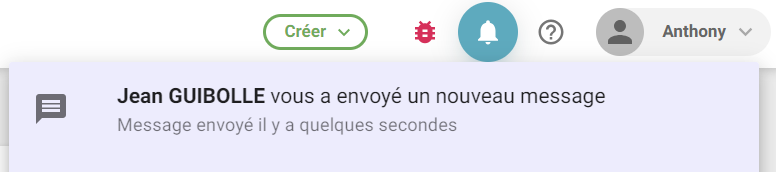
GED : Gestion Électronique de Documents
La gestion électronique de documents est également connectée au système d’espace client.
Rendez-vous dans la zone synthèse de votre dossier :
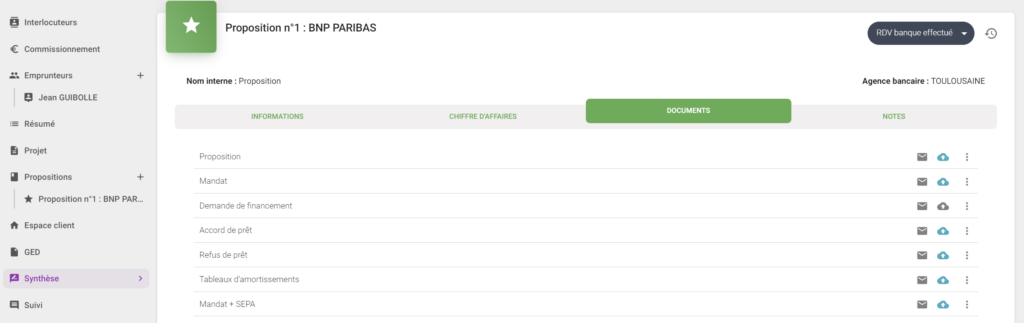
Vous pouvez maintenant mettre à disposition de votre client n’importe quel document, en un clic.
Allons plus loin maintenant, éditons la liste des pièces à fournir par le client (celle-ci est pré-générée automatiquement en fonction de la nature du projet) :
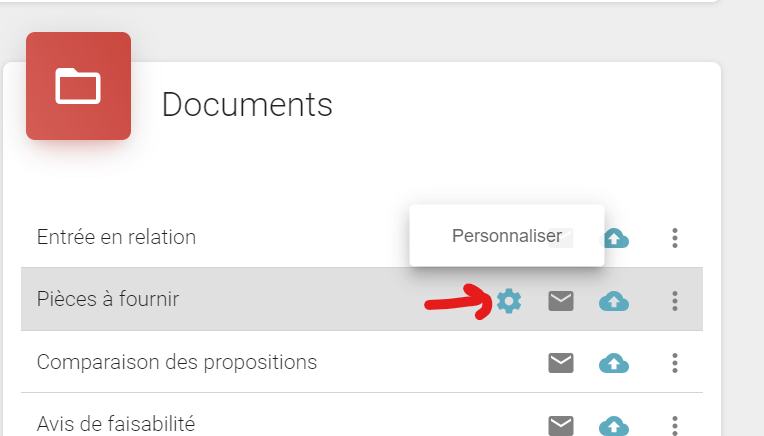
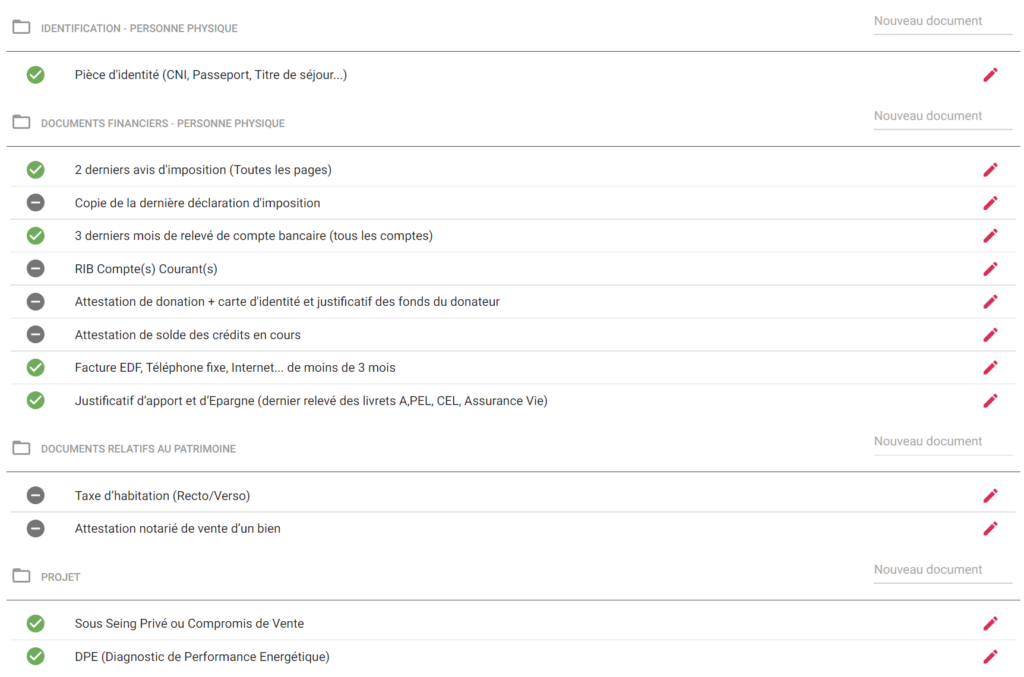
Une fois terminé, cliquez sur « Envoyer dans l’espace client »
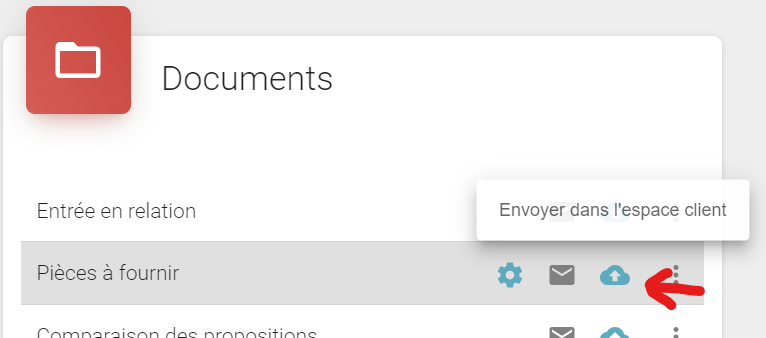
Les pièces à fournir viennent d’être ajoutées dans l’espace client, classées par type. Nous aborderons l’organisation de l’espace client côté emprunteur dans la section suivante.
Pour suivre et valider les pièces fournies par votre client, rendez-vous dans l’onglet « GED » :
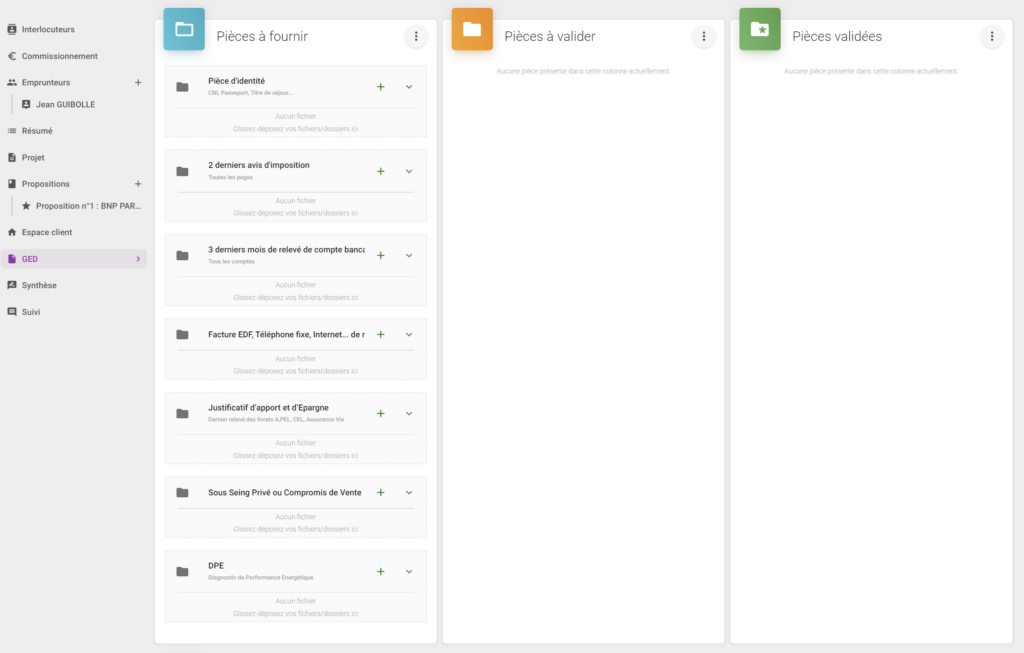
Vous retrouvez ici des « cases vides » correspondant à l’ensemble des documents à fournir que vous avez défini précédemment.
Si votre client ajoute une pièce dans son espace, vous recevrez une notification
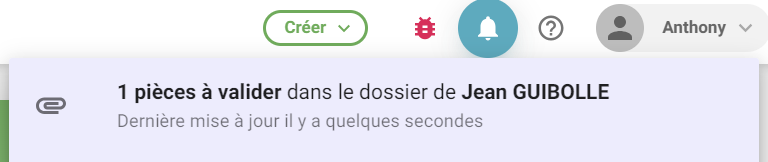
Pour valider les pièces, déplacez simplement le bloc dans « Pièces validées ». Dans ce cas, votre client sera notifié de l’acceptation de sa pièce. Sinon, déplacez simplement le bloc dans « Pièces à fournir ».
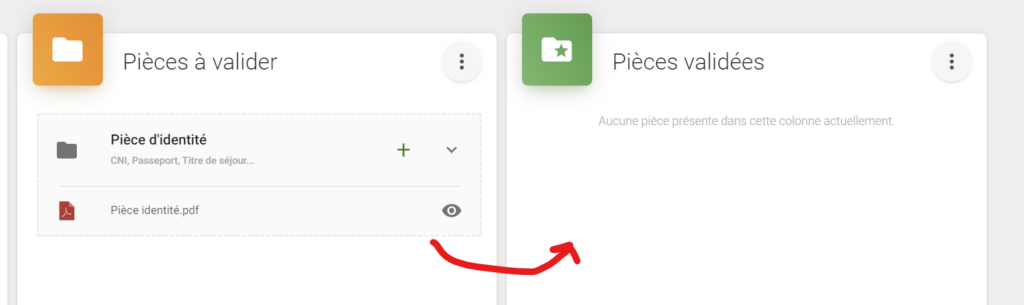
Vous souhaitez maintenant télécharger ces pièces, ou les mettre à disposition de la banque. Rien de plus simple, sélectionnons les pièces utiles :
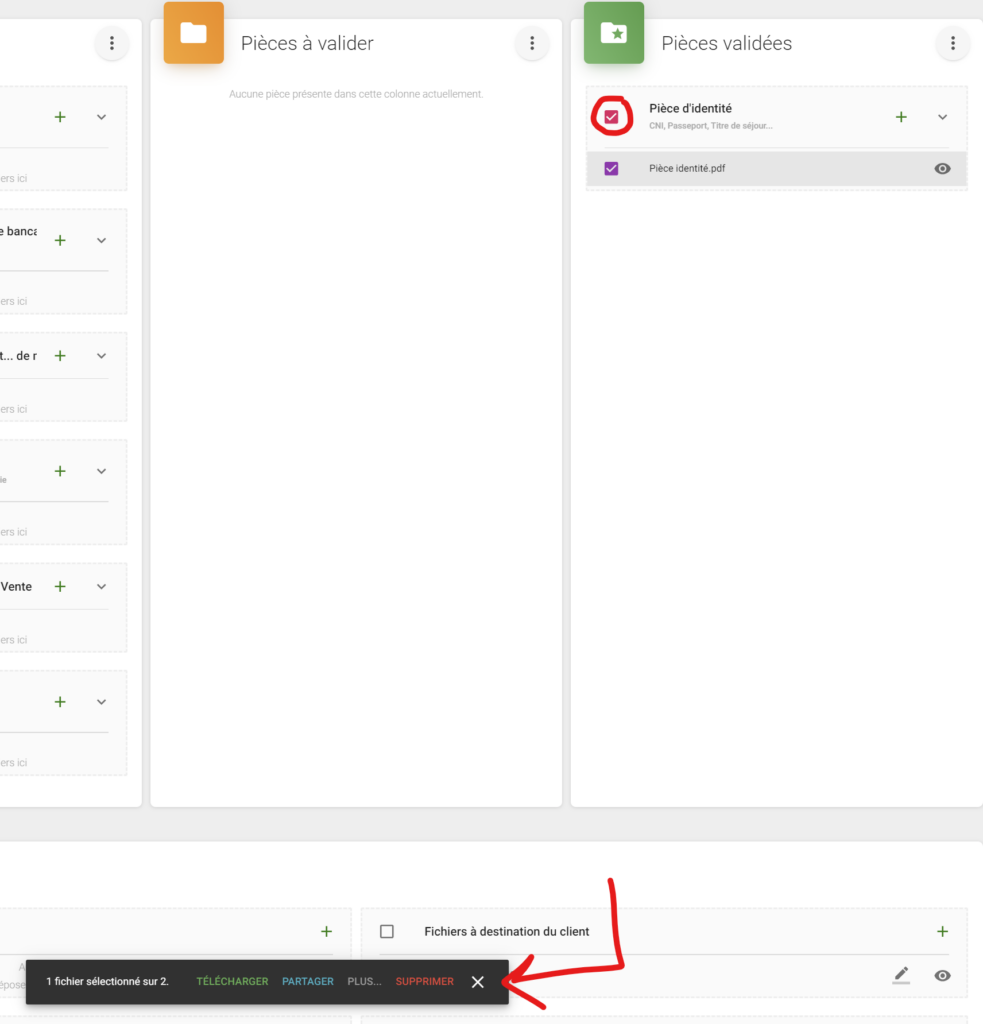
vous pouvez, grâce au bandeau inférieur, télécharger l’ensemble des pièces sélectionnées, ou même générer un lien de téléchargement pour vos partenaires via le bouton « Partager ».
Choisissez vos options de partage, tel que la date d’expiration du lien, et envoyez le directement par mail !
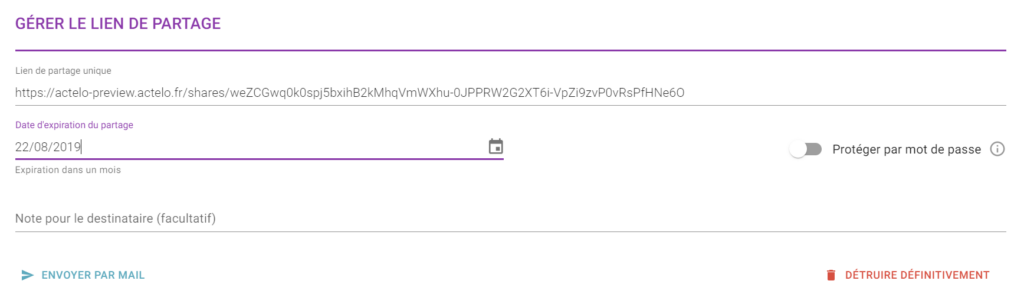
Maintenant que nous avons fait un tour de votre interface, plaçons nous du côté de votre client… 💻
L’espace client, côté emprunteur
Première connexion
Vous venez d’activer l’espace client. Un mail se trouve dans la boite de réception de votre emprunteur référent, contenant le lien vers l’espace Client Actelo. Ce lien peut-être « votresociete.actelo.app », ou pointer directement vers votre site internet. Nous reviendrons sur l’intégration de l’espace Client dans votre site Web en dernière partie de cet article.
Votre client suit donc le lien contenu dans ce mail, et se retrouve sur l’espace client (à la première connexion il devra créer son mot de passe) :
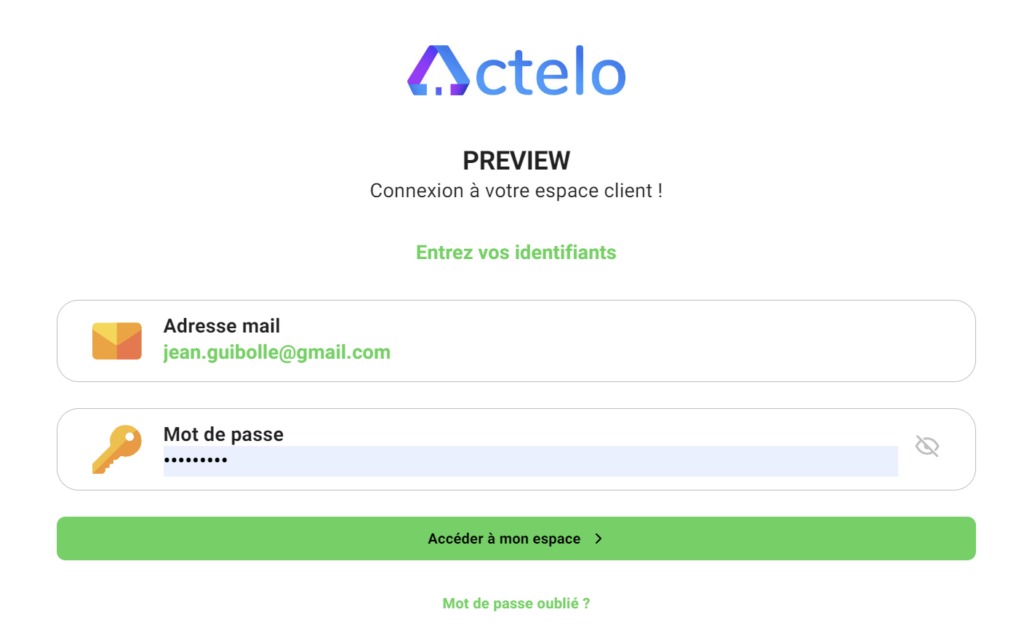
Le voilà connecté, prêt à suivre son dossier, échanger avec vous, renseigner ses pièces, etc..
" Mais pourquoi l'espace client est tout blanc ? Vous n'auriez pas pu le rendre joli, y mettre quelques couleurs ? "
Excellente question ! En effet, on y a pensé. Et on a même voulu aller plus loin : vous permettre de le rendre attractif vous même, accordé à vos couleurs, et à la charte graphique de votre entreprise. Un peu de patience, nous parlerons de la multitude de configurations possibles en dernière partie 👌😎
Suivi de son dossier
Une fois connecté, votre client peut voir la liste de ses dossiers.
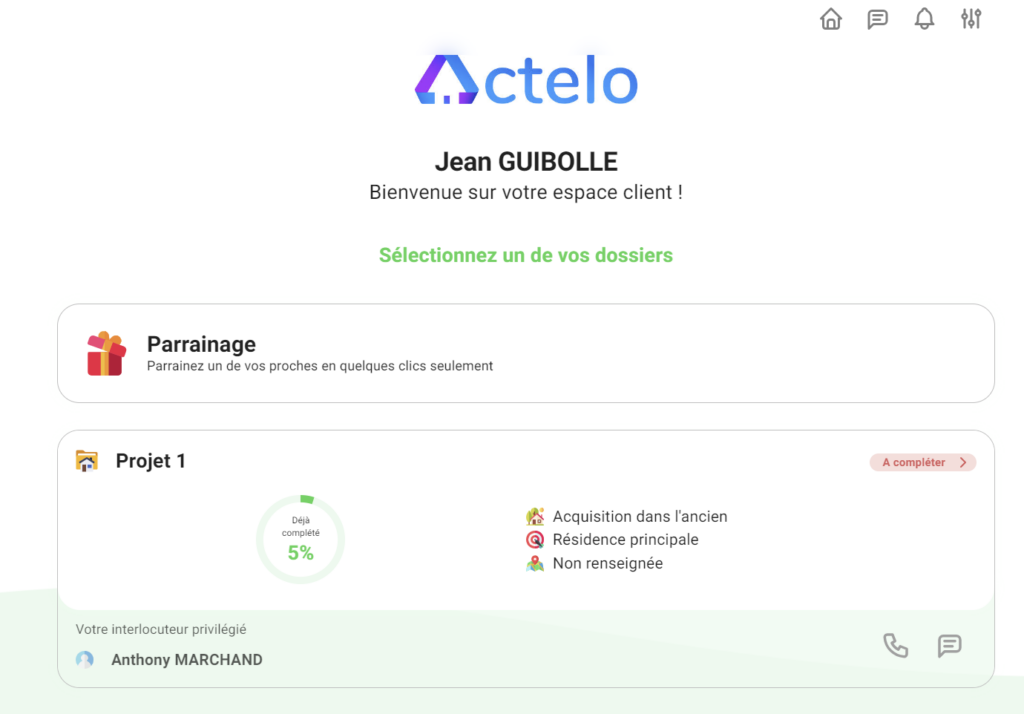
Rentrons maintenant dans un dossier :
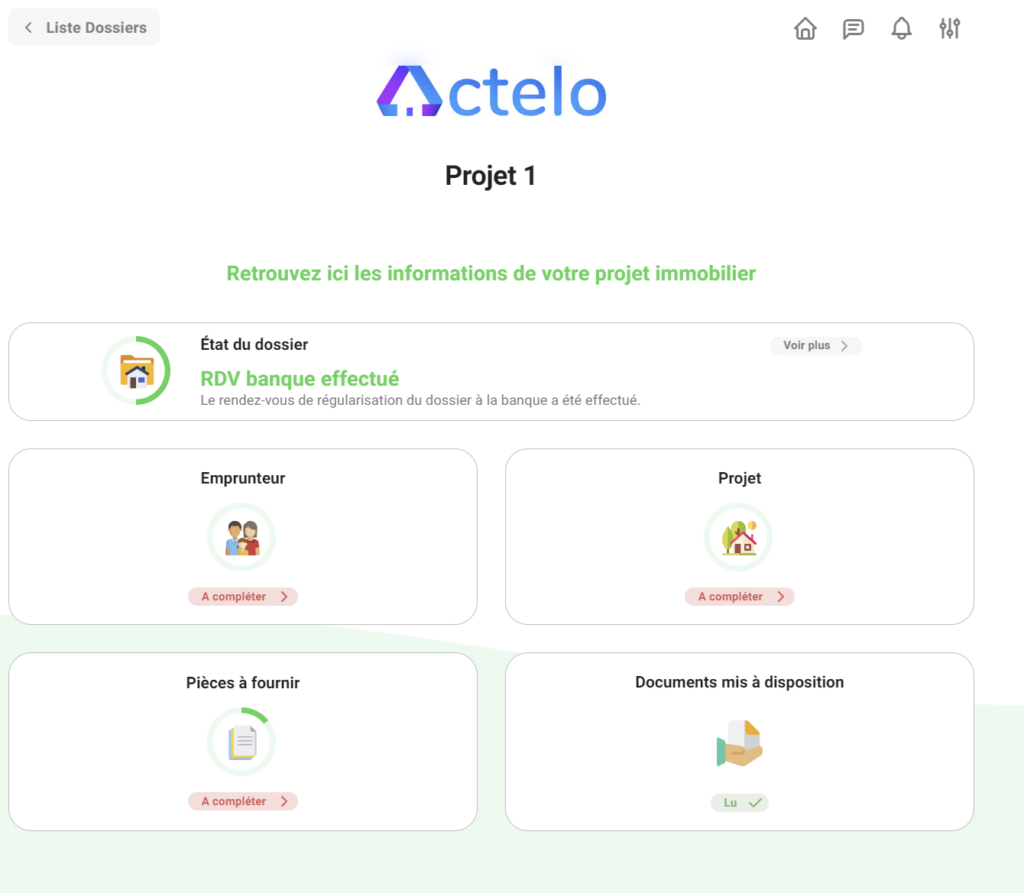
4 parties importantes ici :
- Emprunteur & Projet : Les informations que les emprunteurs vous fournissent au début d’un dossier.
- La liste des pièces à fournir, ainsi que leur état.
- Documents mis à disposition.
Vous l’aurez compris : un espace simple, pour fluidifier les échanges entre vous et vos clients durant tout le processus du dossier.
Pour accéder à la messagerie, il suffit aux emprunteurs de cliquer sur l’icône de messagerie dans le menu en haut à droite. Il y a une messagerie par dossier.
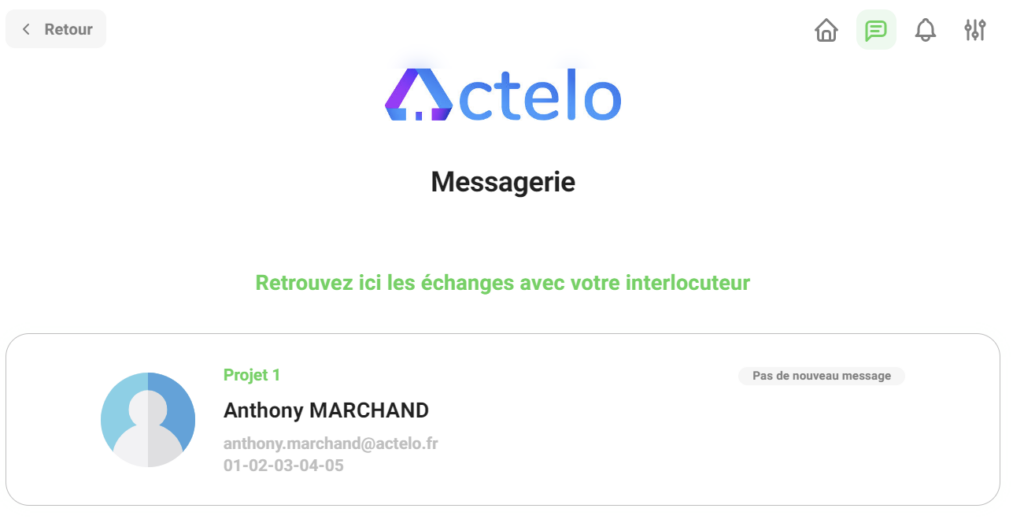
Attaquons maintenant la dernière partie : la configuration de l’espace client.
L’espace client : Configuration
Configuration des couleurs
Comme je vous l’ai annoncé précédemment, nous avons tout pensé pour vous permettre de vous approprier cet espace client.
Rendez-vous dans la configuration de votre entreprise, puis « Espace Client »
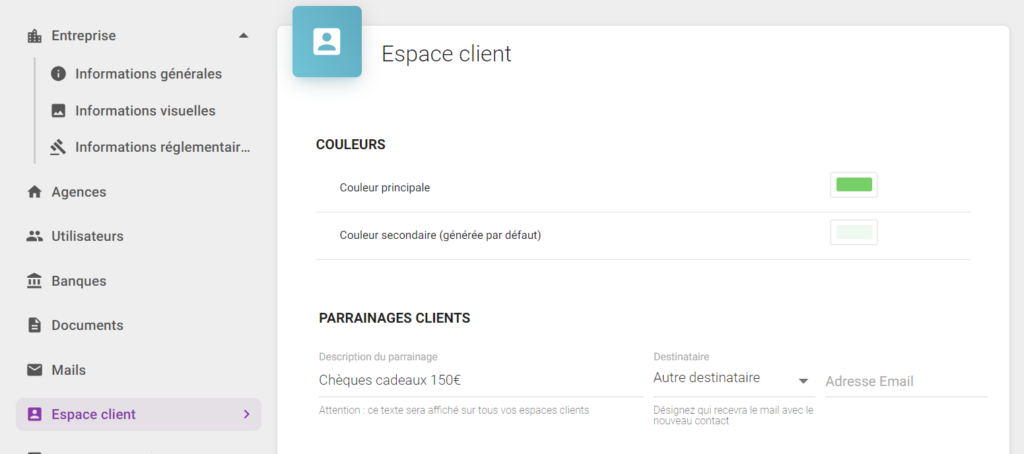
Ici, vous pouvez modifier l’ensemble des couleurs de votre espace client, pour qu’il corresponde à votre charte graphique. Tout est en direct, si vous modifiez une couleur, votre espace client change instantanément.
Intégration à votre site internet
Nous sommes allé plus loin que la configuration des couleurs. L’espace client Actelo est intégrable à votre site Internet en quelques minutes. Cela permet à vos clients de retrouver leur espace personnel directement dans votre site, en toute transparence.
Cette intégration peut nécessiter une intervention de votre Webmaster, bien qu’elle soit tout à fait accessible si vous avez des notions en site Internet, ou si votre site a été créé sur WordPress.
Vous pouvez également nous contacter pour que nous réalisions cette intervention.
Une fois le script intégré à votre site internet, vous devez renseigner une URL personnalisée.
Imaginons par exemple que votre webmaster ait créé, sur votre site, une page vide « Espace client » accessible à l’adresse www.votresite.com/espace-client.
Il lui suffit d’insérer, dans cette page vide, le code d’intégration et cette page ne sera plus vide mais contiendra l’espace client Actelo.
Dans le mail d’activation de son espace, votre client n’aura alors pas un lien vers l’espace client classique, mais bel et bien vers votre site.
Conclusion
L’espace Client Actelo a été conçu pour simplifier la gestion de vos dossiers, et fluidifier les échanges avec vos clients.
Vous pouvez essayer gratuitement Actelo pendant 14 jours, n’hésitez pas à nous contacter !


![[Webinar] Comment déterminer une capacité d’emprunt en 3 minutes ?](https://www.actelo.fr/wp-content/uploads/2023/01/Sans-titre-5-400x250.png)